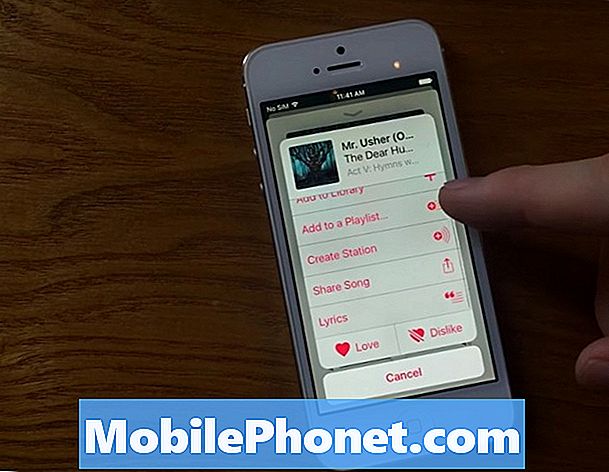Contenido
La actualización de Samsung Galaxy S6 Edge Android Nougat se lanzó recientemente, pero algunos de nuestros lectores ya se están quejando porque sus teléfonos ahora están atascados en el bootloop, mientras que otros informaron que el suyo no puede iniciarse correctamente. Ya hemos abordado problemas similares antes y puede haber algunas similitudes con algunos de los problemas que resolvimos en el pasado y los casos que muchos usuarios de S6 Edge están experimentando actualmente.

Solución de problemas: La actualización de Android Nougat para el Galaxy S6 Edge y otras variantes se lanzó este mes y, si bien muchos lo han estado anticipando, muchos se han decepcionado porque trajo algunos problemas que muchos no saben cómo solucionar y este es uno de esos cuestiones. Sin embargo, puede parecer un problema complicado considerando el hecho de que el teléfono ya no puede iniciarse correctamente, normalmente no es así. Por lo tanto, lo guiaré en la resolución de problemas de su teléfono y esto es lo que debe hacer:
Paso 1: asegúrese de que la tecla de encendido no esté bloqueada
Cuando la tecla de encendido está atascada, hará que el teléfono se reinicie una y otra vez hasta que se agote la batería o haga algo al respecto para romper el ciclo de arranque. Es por eso que lo primero que debe hacer es asegurarse de que la tecla de encendido funcione correctamente. Si tiene un caso de terceros, entonces podría ser la causa del problema, ya que muchos casos no están bien diseñados y hacen que la tecla de encendido se atasque. Si está utilizando uno, elimínelo hasta que se solucione el problema.
Suponiendo que no está usando ningún estuche o si ya lo ha eliminado y el problema persiste, intente presionar la tecla Encendido varias veces para asegurarse de que pueda salir del atasco. Si el botón no se rompe cuando lo presiona, podría estar dañado y esa es una historia diferente, ya que necesita un técnico para reemplazarlo.
Paso 2: realice el procedimiento de reinicio suave
Supongamos que la tecla de encendido funciona bien cuando la presiona, luego debe realizar el procedimiento de reinicio por software para asegurarse de que el ciclo de arranque no sea causado por una falla en el sistema o hardware. Los fallos a menudo se pueden solucionar mediante un reinicio, pero el reinicio por software hace más que lo que hace el reinicio. Drena la electricidad almacenada en algunos de los componentes y actualiza la memoria de su teléfono. Por lo tanto, tómate un poco de tiempo para hacerlo, después de todo, es seguro y efectivo.
Mantenga presionados los botones Bajar volumen y Encendido juntos durante 10 a 15 segundos. Su teléfono puede romper el ciclo de arranque y comenzar con éxito después de esto, pero si el problema persiste, debe intentar el siguiente paso.
Paso 3: intenta iniciarlo en modo seguro
Ahora intentaremos descartar la posibilidad de que el problema sea causado por una o algunas de las aplicaciones que instalaste y que pueden haber comenzado a fallar después de actualizar tu teléfono a Nougat. Por lo tanto, debe iniciar su teléfono en modo seguro para deshabilitarlos temporalmente y, si nuestra sospecha es cierta, entonces no debería haber ningún problema para iniciar en este modo. Una vez que el teléfono está en él, debe encontrar las aplicaciones que causan el problema y desinstalarlas una por una. Así es como arranca su S6 Edge en modo seguro:
- Apague el dispositivo.
- Mantenga presionada la tecla Encendido.
- Cuando aparezca el logotipo de Samsung Galaxy S6, suelte la tecla de Encendido, luego presione y mantenga presionada inmediatamente la tecla para bajar el volumen.
- Mantenga presionada la tecla Bajar volumen hasta que el dispositivo termine de reiniciarse.
- Cuando aparezca "Modo seguro" en la parte inferior izquierda, suelte la tecla para bajar el volumen.
Y así es como desinstalas una aplicación ...
- Desde la pantalla de inicio, toque Aplicaciones.
- Toque Configuración.
- En "Dispositivo", toca Aplicaciones.
- Presiona Administrador de aplicaciones.
- Desliza el dedo hacia la derecha hasta la pantalla DESCARGADO.
- Toque la aplicación deseada, luego toque Desinstalar.
- Toque Desinstalar para confirmar
Cada vez que desinstale una aplicación, intente reiniciar el teléfono normalmente para ver si el problema se solucionó.
Paso 4: intente iniciarlo en modo de recuperación
Si el teléfono no pudo iniciarse correctamente en modo seguro o si después de desinstalar algunas aplicaciones el problema persiste, entonces debe realizar este paso. Debe llevar el teléfono a la recuperación del sistema Android, ya que hay dos procedimientos importantes que puede realizar para solucionar el problema.
Lo primero que debe hacer si su S6 Edge ha ingresado con éxito al modo de recuperación es borrar la partición de la caché para que todas las cachés del sistema se reemplacen por otras nuevas.
- Apague el dispositivo.
- Mantenga presionadas las teclas Subir volumen, Inicio y Encendido al mismo tiempo.
- Cuando aparezca la pantalla del logotipo del Samsung Galaxy S 6, suelte solo la tecla Encendido.
- Cuando aparezca el logotipo de Android, suelte las teclas Subir volumen y Inicio. Aparece "Instalando actualización del sistema" durante 30 a 60 segundos, seguido del menú de recuperación del sistema Android.
- Presiona la tecla para bajar el volumen hasta que se resalte "borrar partición de caché".
- Presione la tecla de encendido para seleccionar.
- Presione la tecla para bajar el volumen hasta que se resalte "sí".
- Presione la tecla de encendido para seleccionar.
- Cuando se completa la eliminación de la partición de caché, se resalta "Reiniciar el sistema ahora".
- Presione la tecla de encendido para reiniciar el dispositivo.
Si la limpieza de la partición de caché no se realiza correctamente, debe restablecer su teléfono:
- Apague el dispositivo.
- Mantenga presionadas las teclas Subir volumen e Inicio, luego presione y mantenga presionada la tecla Encendido.
- Cuando aparezca el logotipo de Samsung Galaxy S 6, suelte solo la tecla de encendido
- Cuando aparezca el logotipo de Android, suelte las teclas Subir volumen y Inicio. Aparece "Instalando actualización del sistema" durante 30 a 60 segundos, seguido del menú de recuperación del sistema Android.
- Presiona la tecla Bajar volumen hasta que "borrar datos / restablecimiento de fábrica" esté resaltado, luego presiona la tecla Encendido.
- Presiona la tecla para bajar el volumen hasta que "Sí, eliminar todos los datos del usuario" esté resaltado, luego presiona la tecla de encendido.
- Cuando se completa el reinicio maestro, se resalta "Reiniciar el sistema ahora".
- Presione la tecla de Encendido para reiniciar el teléfono.
Espero que esto ayude.
Cómo solucionar problemas del Galaxy S6 Edge que no se inicia correctamente
Problema: Está atascado en el bucle de arranque. Vas a encenderlo, muestra el logotipo del Galaxy S6 Edge, se encenderá en negro y luego irás al logotipo. Continúa así una y otra vez.
Solución: ¡Hola! Si tenemos que observar el síntoma que está teniendo su teléfono ahora, hay varios factores que debemos considerar para saber por qué su dispositivo no puede iniciarse correctamente. Puede ser que una aplicación lo haya activado o que el sistema se bloquee. Por lo tanto, lo mejor que debe hacer es aislar el problema realizando los procedimientos básicos de solución de problemas. A través de estos métodos, podemos identificar inmediatamente qué causó el problema y posiblemente solucionarlo sin la ayuda de un técnico. Estos son los pasos que debe seguir:
Paso 1: Realice un reinicio forzado, ya que podría ser una falla del sistema
Más a menudo, debido a varias aplicaciones que se han iniciado, el sistema ya no puede manejar las tareas y esto puede hacer que el firmware se bloquee. Si esto es causado por un simple error, entonces este procedimiento podría ayudar a solucionar el problema. Al hacer esto, el sistema se actualizará y las aplicaciones que se ejecutan en segundo plano se cerrarán automáticamente. Simplemente presione y mantenga presionadas las teclas de Encendido y Bajar volumen simultáneamente durante 10 segundos hasta que el dispositivo se inicie. Sin embargo, si su teléfono sigue pegado al logotipo de Samsung, puede pasar al siguiente método.
Paso 2: intente reiniciar su dispositivo en modo seguro
Ahora, tenemos que verificar si algunas de las aplicaciones que instaló en su teléfono pueden causar el problema al iniciarlo en modo seguro. Pero tenga en cuenta que este procedimiento no solucionará el problema, en cambio, solo le dará una pista si hubo aplicaciones responsables. Mientras esté en este modo, las aplicaciones descargadas dejarán de ejecutarse y solo las aplicaciones integradas se ejecutarán en el sistema. Por lo tanto, si su teléfono no puede iniciarse sin problemas, entonces debería haber un culpable que lo haya causado e intente encontrarlo desinstalando todas y cada una de las aplicaciones que tenga hasta que se solucione. Pero si persiste, puede pasar al siguiente método.
Paso 3: eliminar la caché del sistema
Dado que el problema sigue ocurriendo después del reinicio forzado y los procedimientos del modo seguro, existe la posibilidad de que las cachés del sistema estén desactualizadas o dañadas y eviten que su teléfono se inicie por completo. Entonces, lo que tenemos que hacer ahora es restablecer su directorio de caché para asegurarnos de que todos los cachés sean nuevos y no entren en conflicto con el sistema una vez que el dispositivo lo vuelva a usar. Simplemente siga estos pasos anteriores sobre cómo eliminar la caché del sistema.
Después del procedimiento, observe de cerca si su teléfono se inicia porque, de lo contrario, podría ser un problema de firmware grave y no tiene más remedio que continuar con el último método, que es restablecer su teléfono. Lo bueno es que al devolverlo a su configuración predeterminada, todos los errores que son difíciles de eliminar se eliminarán. Pero al hacerlo, todas las aplicaciones desde las que instaló se borrarán, incluidos sus contactos, videos, música, fotos, etc. Lamentablemente, dado que su teléfono no se inicia, no puede hacer una copia de seguridad, por lo que depende de usted si continúa con el reinicio o no, pero espero que lo haga porque ese sería el último procedimiento que debe realizar antes de que un técnico revise su dispositivo. Simplemente siga los pasos sobre cómo reiniciar su S6 Edge en el primer problema.
Conéctate con nosotros
Siempre estamos abiertos a sus problemas, preguntas y sugerencias, así que no dude en contactarnos llenando este formulario. Apoyamos todos los dispositivos Android disponibles y nos tomamos en serio lo que hacemos. Este es un servicio gratuito que ofrecemos y no le cobraremos un centavo por ello. Pero tenga en cuenta que recibimos cientos de correos electrónicos todos los días y es imposible para nosotros responder a todos y cada uno de ellos. Pero tenga la seguridad de que leemos todos los mensajes que recibimos. Para aquellos a quienes hemos ayudado, corran la voz compartiendo nuestras publicaciones con sus amigos o simplemente haciendo clic en Me gusta en nuestra página de Facebook y Google+ o síganos en Twitter.